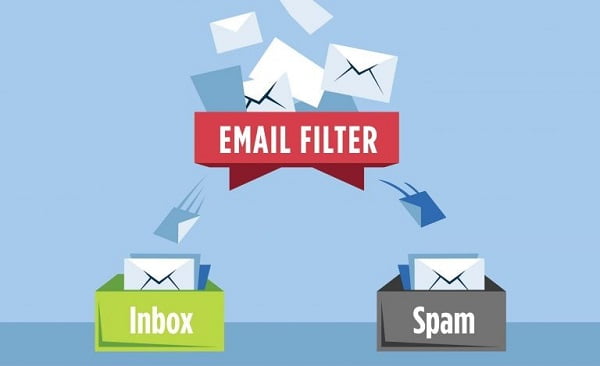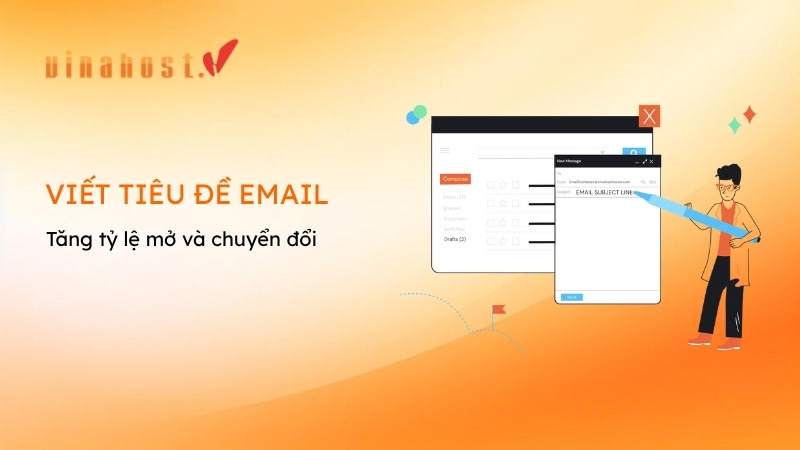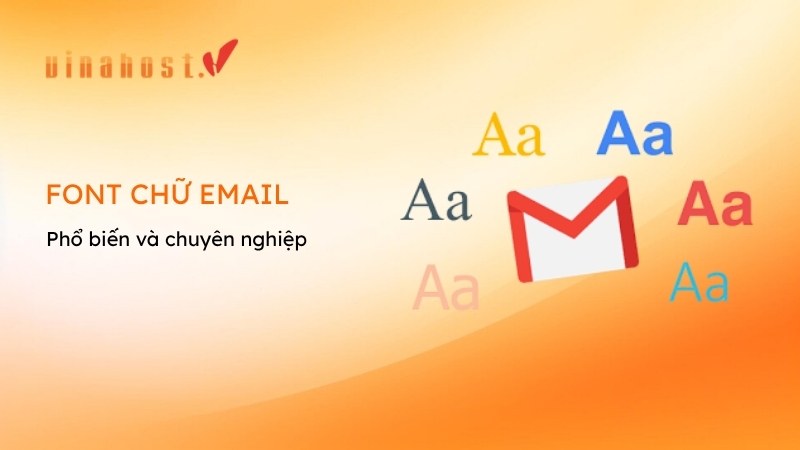Gmail là ứng dụng thư điện tử trực tuyến, giúp chúng ta trao đổi và giao tiếp với nhau trên nền tảng kỹ thuật số. Email của Google được thiết kế tiện lợi và linh hoạt để gửi và nhận email, quản lý lịch trình, lưu trữ tệp tin và nhiều tính năng khác.
Gmail được phát triển bởi Google LLC, một công ty con của Alphabet Inc. Công cụ này được ra mắt lần đầu tiên vào ngày 1 tháng 4 năm 2004 và hiện là một trong những dịch vụ email phổ biến nhất trên thế giới. Đến đầu năm 2026, Gmail đã đạt tới con số 3 tỷ người dùng.
Vậy cụ thể Gmail có những tính năng quan trọng nào và cách để sử dụng Gmail hiệu quả ra sao? Tất cả sẽ được VinaHost giải đáp tại bài viết này!
1. Gmail là gì?
Gmail là một dịch vụ email miễn phí được cung cấp bởi Google. Nó cho phép người dùng gửi và nhận email, lưu trữ email, quản lý danh bạ, và sử dụng nhiều tính năng khác. Gmail có sẵn trên trình duyệt web, trên ứng dụng di động Android và iOS và qua các ứng dụng của bên thứ ba bằng cách đồng bộ hóa nội dung email thông qua giao thức POP hoặc IMAP.
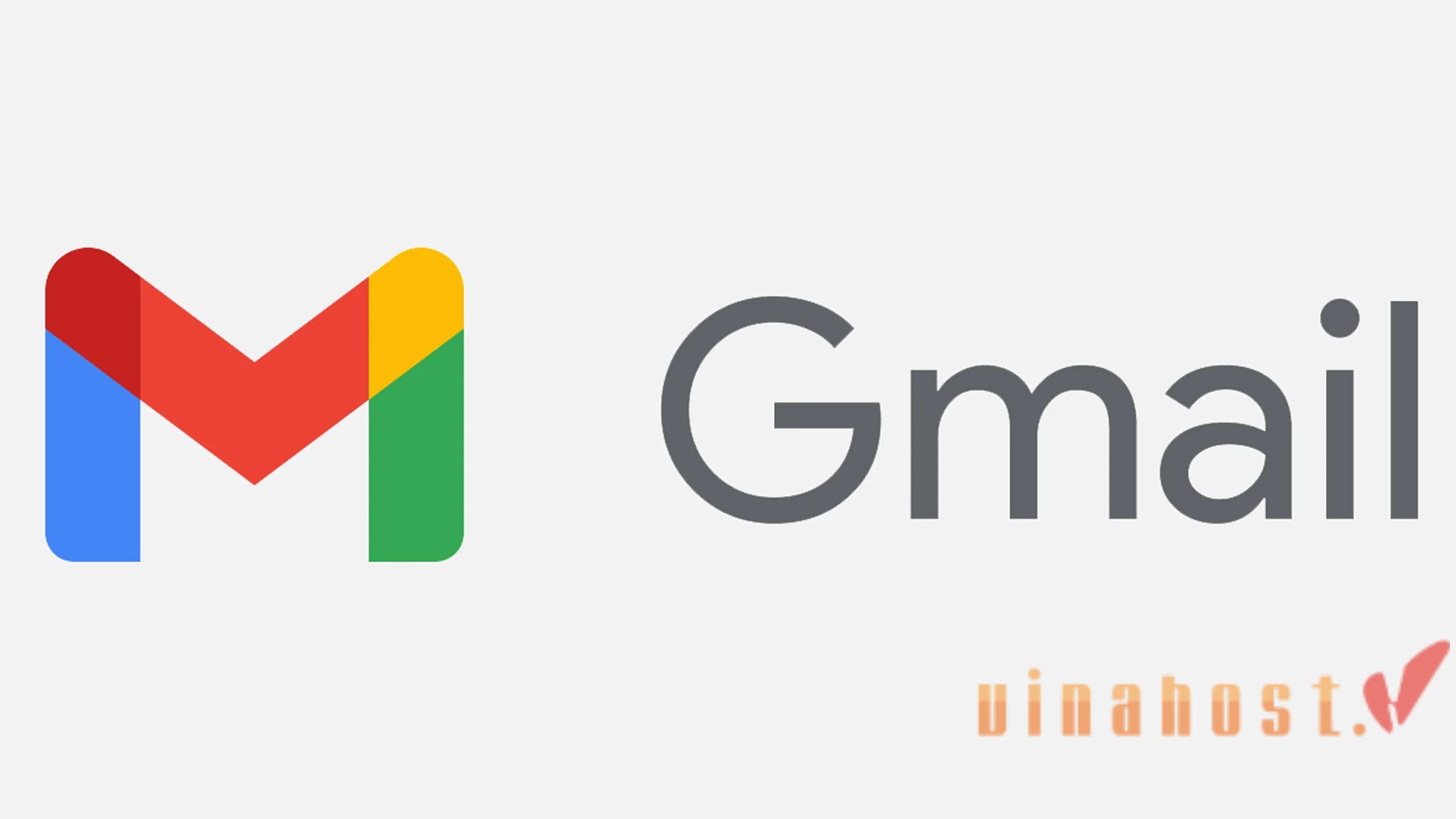
Bằng cách truy cập vào https://mail.google.com/mail/u/0/ hoặc thông qua apps Gmail trên ứng dụng di động, người dùng có thể sử dụng cho nhiều mục đích từ giao tiếp cá nhân đến kinh doanh hay thậm chí là lưu trữ tài liệu và chia sẻ thông tin.
Ngoài ra, Gmail cung cấp nhiều tính năng hữu ích như bộ lọc spam tự động, hộp thư đến tự sắp xếp thông minh và tích hợp với nhiều dịch vụ khác của Google như Google Drive và Google Calendar.
2. Các tính năng của Gmail trong công việc
2.1. Trao đổi thông tin nhanh chóng
- Gửi và nhận email nhanh chóng: Thiết lập dễ dàng để gửi và nhận email một cách nhanh chóng thông qua giao diện web hoặc ứng dụng di động.
- Giao diện thân thiện và dễ sử dụng: Giao diện trực quan, dễ sử dụng, giúp người dùng tìm kiếm, viết và trả lời email một cách nhanh chóng và hiệu quả.
- Thông báo tức thì: Người dùng có thể nhận được thông báo ngay khi có email mới đến.
- Tính năng trò chuyện qua email: Cho phép người dùng thảo luận và trao đổi ý kiến một cách nhanh chóng và thuận tiện.
Tóm lại, tính năng trao đổi thông tin nhanh chóng là một trong những điểm mạnh của Gmail, giúp người dùng tiết kiệm thời gian và tăng cường hiệu suất làm việc.
Tìm hiểu: Google meet là gì? Tính năng chi tiết
2.2. Lưu trữ thông tin lâu dài
- Khả năng lưu trữ lớn: Gmail cung cấp dung lượng lưu trữ email rất lớn (tài khoản miễn phí lên đến 15GB), cho phép người dùng lưu trữ hàng nghìn email trong hộp thư của họ mà không cần lo lắng về việc đầy dung lượng.
- Tìm kiếm dễ dàng: Dễ dàng tìm kiếm và truy cập các email cũ, ngay cả khi chúng đã được lưu trữ từ một khoảng thời gian dài.
- Bảo vệ dữ liệu: Biện pháp bảo mật mạnh mẽ để bảo vệ dữ liệu email của người dùng, bao gồm mã hóa end-to-end và kiểm soát truy cập.
- Tích hợp với Google Drive: Hỗ trợ lưu trữ tệp tin và tài liệu trực tiếp từ email vào Google Drive một cách thuận tiện.
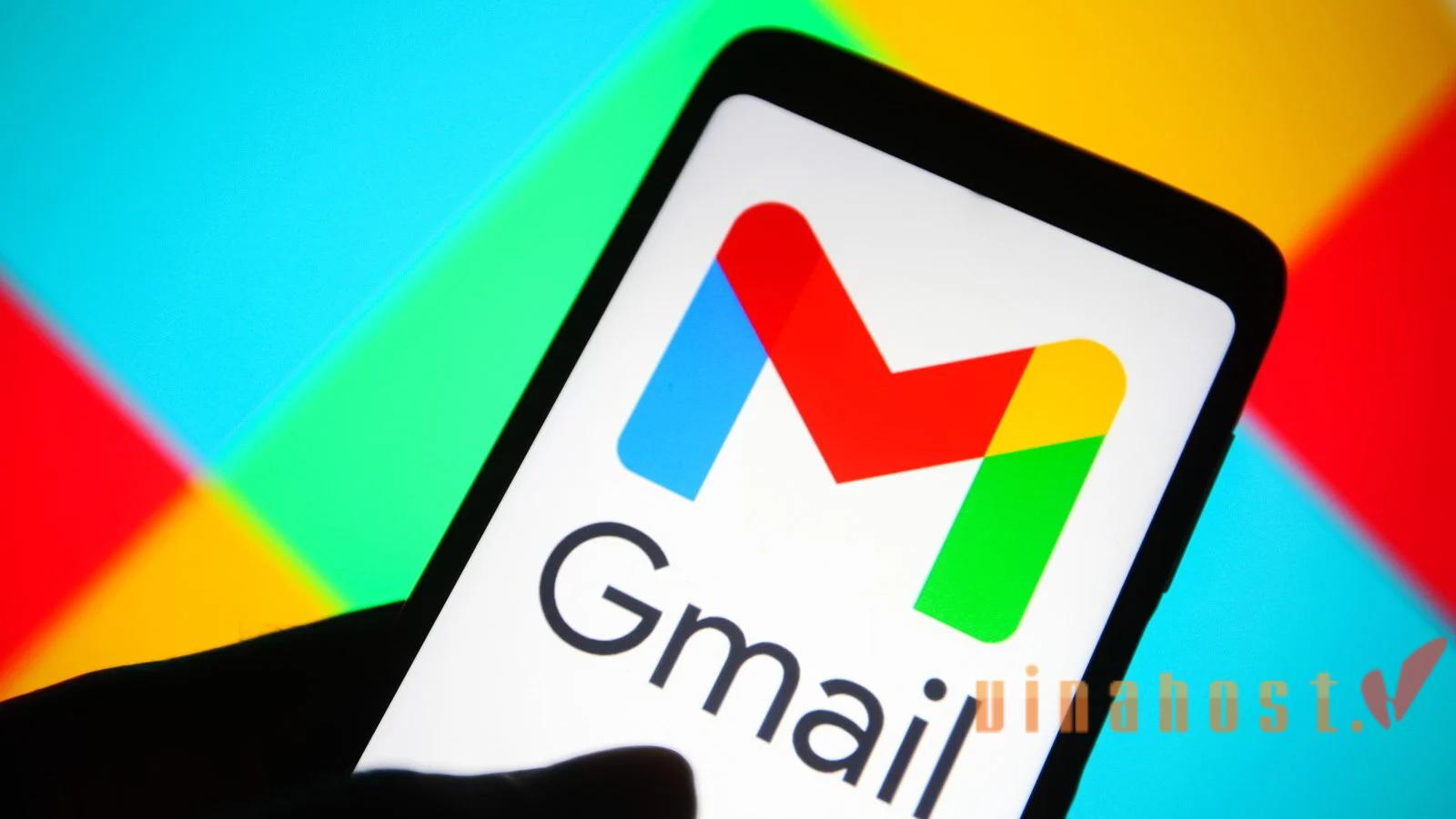
2.3. Tính bảo mật cao
- Mã hóa dữ liệu: Dữ liệu được mã hóa trong quá trình truyền và lưu trữ email, bảo vệ thông tin cá nhân của người dùng khỏi các cuộc tấn công và truy cập trái phép.
- Xác minh hai yếu tố (2FA): Ngoài mật khẩu, người dùng cần phải cung cấp một yếu tố xác minh bổ sung như mã OTP (One-Time Password) hoặc thông báo xác minh từ ứng dụng di động.
- Phát hiện và chặn email độc hại: Gmail có tính năng phát hiện và chặn các email có chứa file đính kèm và liên kết độc hại. Nhằm bảo vệ người dùng khỏi các cuộc tấn công phishing và malware.
- Kiểm soát truy cập: Cấu hình các cài đặt bảo mật như quản lý thiết bị được kết nối, quyền truy cập ứng dụng bên thứ ba và quyền truy cập từ xa.
>>> Nâng cao quản lý và bảo mật Gmail với Google Vault
2.4. Lọc thư rác và spam hiệu quả
- Bộ lọc spam tự động: Gmail sử dụng các thuật toán máy học để tự động phát hiện và chuyển các email được xác định là thư rác vào thư mục “Spam”. Điều này giúp người dùng không cần phải lo lắng về việc nhận email spam hay quảng cáo trực tiếp trong hộp thư đến chính.
- Phản hồi thông minh: Gmail cho phép người dùng phản hồi các email rác bằng cách báo cáo chúng. Điều này giúp Gmail học từ phản hồi của người dùng và cải thiện khả năng phát hiện thư rác trong tương lai.
- Chặn người gửi: Người dùng có thể chặn một người gửi cụ thể bằng cách di chuyển email của họ vào thư mục “Spam” hoặc báo cáo là email rác. Email từ những người gửi đã bị chặn sẽ tự động chuyển đến thư mục “Spam”.
Bài viết: Google Duo là gì?
2.5. Đồng bộ tính năng với các ứng dụng của Google workspace
Các tính năng của Gmail được đồng bộ hóa với các ứng dụng khác trong hệ sinh thái của Google Workspace, tạo ra một trải nghiệm làm việc liền mạch và hiệu quả hơn cho người dùng. Dưới đây là một số điểm chính:
- Google Drive: Gmail tích hợp chặt chẽ với Google Drive, người dùng có thể dễ dàng chia sẻ tệp từ Gmail, lưu trữ email có đính kèm trực tiếp trong Google Drive và truy cập nhanh chóng vào các tệp đã chia sẻ từ trong email.
- Google Calendar: Gmail liên kết với Google Calendar để tự động tạo sự kiện từ email, nhắc nhở về các cuộc họp và sự kiện trực tiếp từ trong hộp thư đến. Kiểm tra lịch trình và gửi lời mời cuộc họp từ trong email.
- Google Meet: Gmail tích hợp với Google Meet để tạo các cuộc họp trực tiếp từ trong email, thêm liên kết đến cuộc họp vào email và thậm chí tham gia cuộc họp trực tiếp từ giao diện Gmail.
2.6. Dễ dàng truy cập trên mọi thiết bị
Gmail là một dịch vụ email linh hoạt cho phép người dùng dễ dàng truy cập từ nhiều thiết bị khác nhau. Bạn có thể truy cập Gmail trên điện thoại, máy tính hay máy tính bảng,…
2.7. Sử dụng tên miền riêng với dịch vụ Gmail business
Với dịch vụ Gmail business, doanh nghiệp có thể sử dụng tên miền doanh nghiệp để đặt tên cho email của mình. Điều này là nhờ vào Google Workspace (trước đây là G Suite) cho phép bạn sử dụng tên miền riêng của doanh nghiệp của bạn với dịch vụ Gmail do Google cung cấp.
Qua đó, thay vì sử dụng địa chỉ email kết thúc bằng @gmail.com, bạn có thể sử dụng địa chỉ email kết thúc bằng tên miền của doanh nghiệp, ví dụ: emaildoanhnghiep@vinahost.vn. Vinahost sẽ giúp bạn tìm hiểu cách đăng ký ngay dưới đây.
Khám phá: Appsheet là gì? Hướng dẫn sử dụng dễ dàng
2.8. Tin vui cho người dùng Gmail – Tính năng thay đổi địa chỉ ra mắt vào năm 2026
Google đang thử nghiệm một tính năng mang tính đột phá, cho phép người dùng thay đổi địa chỉ Gmail mà không làm mất đi các dữ liệu quan trọng như ảnh hay tệp tin lưu trữ. Hiện tại, quá trình thử nghiệm này đang được triển khai giới hạn tại thị trường Ấn Độ trước khi có kế hoạch mở rộng ra phạm vi toàn cầu.
Các bước thực hiện
- 1. Truy cập vào trang quản lý tài khoản: Bạn hãy đi tới địa chỉ https://myaccount.google.com/
- 2. Chọn mục Thông tin cá nhân: Tại giao diện này, bạn tìm và chọn vào phần “Thông tin cá nhân”.
- 3. Tìm tùy chọn thay đổi: Tìm đến mục có tên là “Đổi địa chỉ email cho tài khoản Google”.
- 4. Kiểm tra tính khả dụng: Nếu bạn thấy tùy chọn này, bạn có thể tiến hành nhập địa chỉ mới theo hướng dẫn của hệ thống.
Những lưu ý quan trọng khi đổi địa chỉ
- Dữ liệu được giữ nguyên: Toàn bộ dữ liệu của bạn từ Google Drive, Photos, email cũ, tin nhắn và lịch sử tài khoản sẽ vẫn được giữ nguyên và không bị ảnh hưởng sau khi đổi địa chỉ.
- Sử dụng song song: Sau khi đổi, địa chỉ Gmail cũ vẫn có thể được giữ lại làm email phụ để tiếp tục nhận thư và dùng để đăng nhập vào các dịch vụ của Google. Mỗi tài khoản có thể sở hữu hai địa chỉ @gmail cùng lúc.
- Giới hạn số lần đổi: Mỗi tài khoản chỉ được phép đổi tối đa 3 lần.
- Ràng buộc về thời gian: Sau khi thực hiện thay đổi, bạn sẽ không thể đăng ký thêm hoặc tạo địa chỉ Gmail mới nào khác cho cùng tài khoản đó trong vòng 12 tháng (1 năm).
3. Cách đăng ký và tạo tài khoản gmail mới
3.1. Đăng ký Gmail trên điện thoại
Bước 1: Tải xuống và mở ứng dụng Gmail trên điện thoại của bạn. Nhấp vào đây và chọn “Tạo tài khoản”.
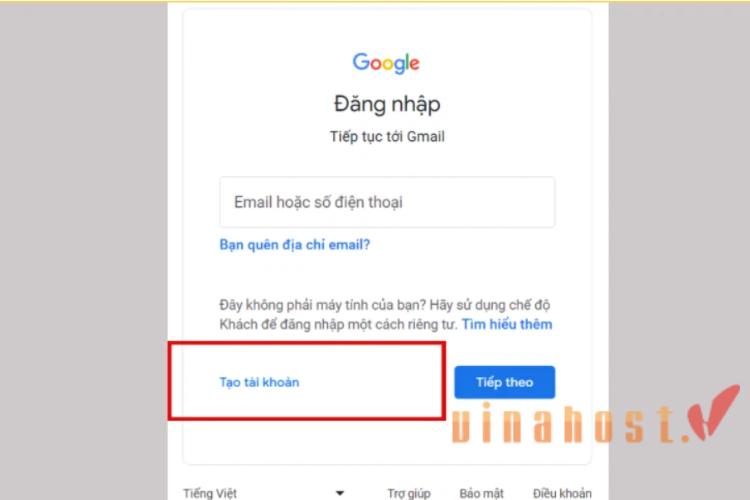
Bước 2: Nhập đầy đủ thông tin cá nhân của bạn như tên, ngày sinh, giới tính, mật khẩu và tên người dùng.
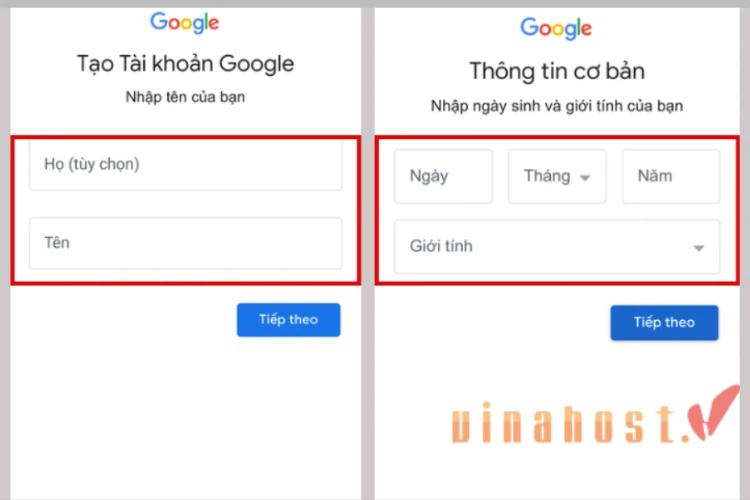
Bước 3: Nhập thông tin số điện thoại của bạn để bảo mật và khôi phục địa chỉ email.
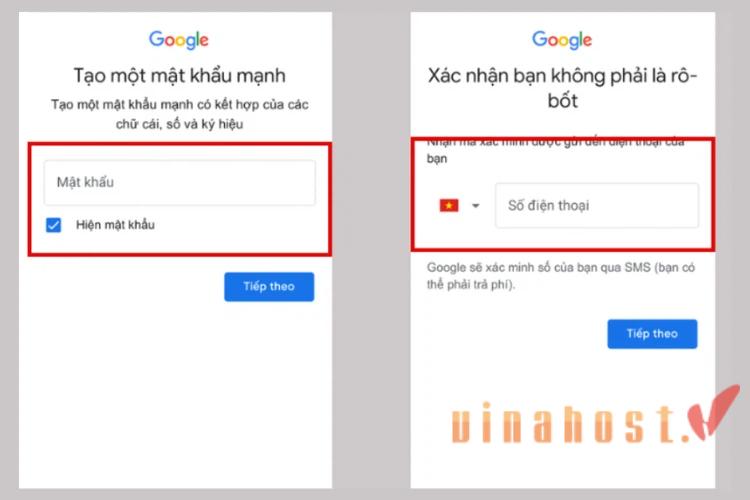
Bước 4: Nhập mã xác minh được gửi về thiết bị của bạn qua điện thoại hoặc SMS để hoàn tất đăng ký.
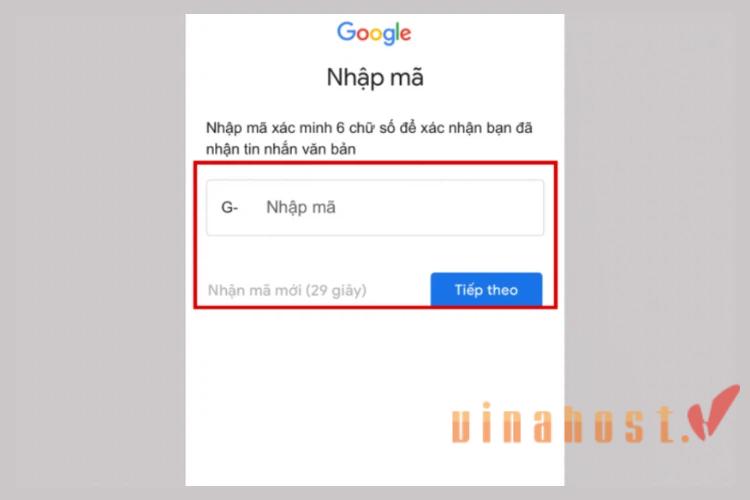
3.2. Tạo tài khoản Gmail bằng máy tính
Bước 1: Truy cập trang web chính thức của Gmail và nhấp vào nút “Tạo tài khoản”.
Ở bước này bạn hãy nhập đầy đủ các thông tin được yêu cầu.
- Tên đầy đủ: Khi tạo tài khoản cho công ty hoặc thương hiệu của bạn, bạn phải sử dụng chi tiết họ và tên chính xác của mình.
- Tên người dùng: Thành phần này cũng là tên đăng nhập. Để dễ sử dụng, bạn nên sử dụng tên dễ nhớ.
- Mật khẩu: Đây là bước bảo mật quan trọng nên bạn cần cẩn thận khi tạo mật khẩu.
Sau khi nhập các thông tin trên nhấn Next để chuyển sang bước tiếp theo.
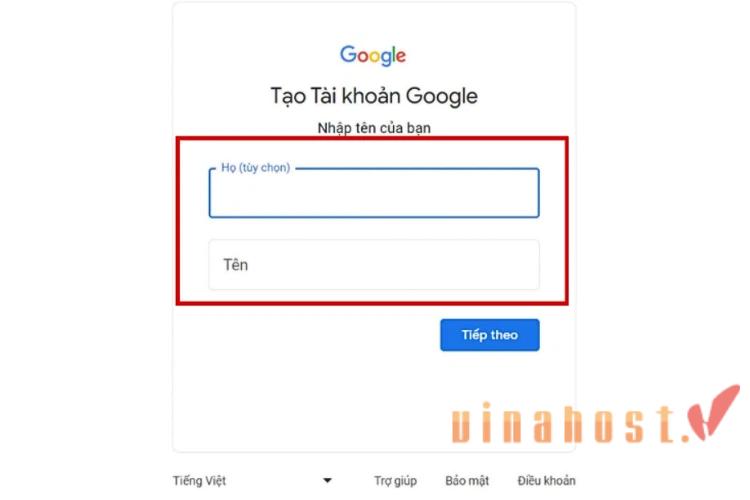
Bước 2: Bước tiếp theo, để giảm thiểu tình trạng tài khoản giả, ảo bạn nên nhập thông tin số điện thoại vào Gmail. Vui lòng nhập đầy đủ thông tin chính xác để kích hoạt Gmail.
Khi bạn đã nhập tất cả thông tin Gmail được yêu cầu, hãy chuyển sang bước tiếp theo.
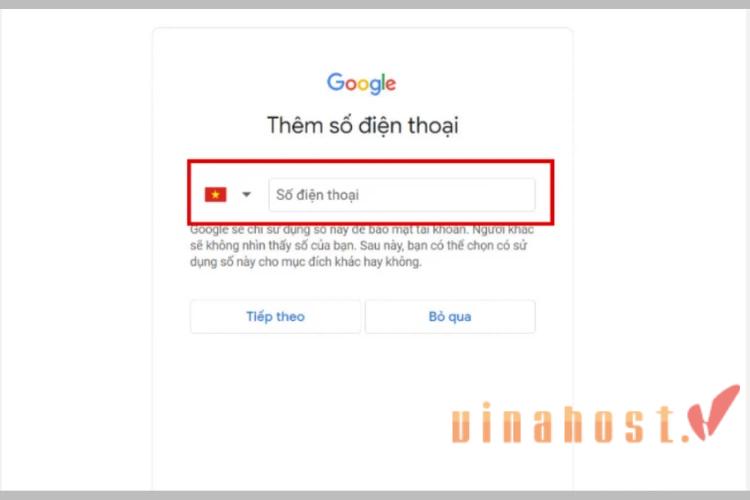
Bước 3: Ở bước cuối cùng trong quá trình tạo tài khoản Gmail mới, hãy đọc toàn bộ chính sách bảo mật và điều khoản dịch vụ và xác nhận bằng cách nhấp vào “Tôi đồng ý”.
Bây giờ bạn đã tạo thành công tài khoản Gmail trên điện thoại di động của mình.
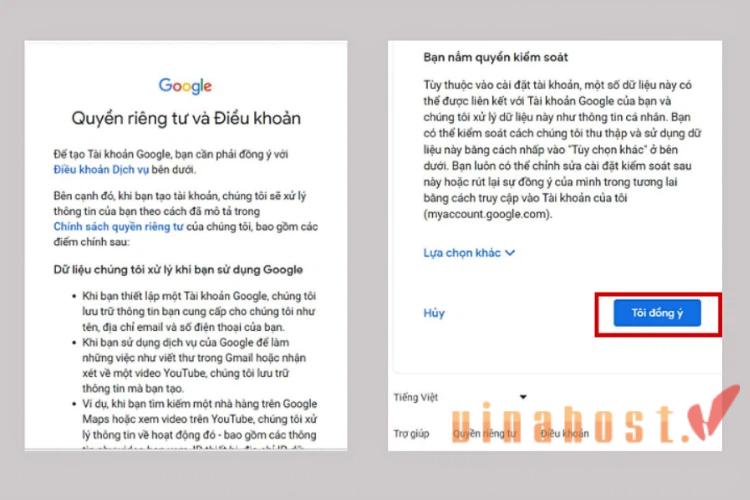
3.3. Cách tạo Gmail doanh nghiệp với tên miền riêng
Để tạo Gmail tên miền doanh nghiệp, bạn cần đăng ký gói Google Workspace có trả phí và sau đó tự cấu hình để sử dụng. Google cũng cung cấp cho bạn dịch vụ dùng thử trong vòng 14 ngày, xem hướng dẫn đăng ký chi tiết từng bước tại bài viết “Cách tạo email doanh nghiệp miễn phí“, bài viết cũng cung cấp cho bạn cách tạo email theo tên miền công ty của nhiều nhà cung cấp khác.
Quay lại với Google Workspace, cơ bản một số bước để tạo Gmail doanh nghiệp như sau:
- Đăng ký Google Workspace: Truy cập trang web của Google Workspace (https://workspace.google.com) và đăng ký một tài khoản cho doanh nghiệp của bạn. Bạn sẽ cần cung cấp thông tin về doanh nghiệp của mình và chọn gói dịch vụ phù hợp.
- Xác minh tên miền: Sau khi đăng ký, bạn sẽ cần xác minh tên miền của doanh nghiệp của mình với Google. Điều này thường được thực hiện bằng cách thêm một bản ghi DNS hoặc tải lên một tệp tin HTML được cung cấp bởi Google vào tên miền của bạn.
- Cấu hình tên miền cho Gmail: Tiếp theo, bạn cần cấu hình tên miền của mình để sử dụng với Gmail. Điều này bao gồm thiết lập các bản ghi MX (Mail Exchange) để hướng email đến máy chủ email của Google.
- Tạo và quản lý người dùng: Khi tên miền của bạn đã được xác minh và cấu hình, bạn có thể bắt đầu tạo và quản lý các tài khoản người dùng cho doanh nghiệp của mình. Bạn có thể tạo các tài khoản email mới với tên miền của doanh nghiệp và quản lý các quyền truy cập, nhóm và chia sẻ tài nguyên.
- Cấu hình và tùy chỉnh Gmail: Bạn cũng có thể cấu hình và tùy chỉnh các cài đặt của Gmail để phản ánh nhận diện thương hiệu của doanh nghiệp của bạn, bao gồm thêm logo, chủ đề và chữ ký email.
- Bắt đầu sử dụng Gmail doanh nghiệp: Khi các tài khoản đã được tạo và cấu hình, người dùng có thể bắt đầu sử dụng Gmail doanh nghiệp với địa chỉ email của họ, sử dụng tên miền riêng của doanh nghiệp.
Việc tự đăng ký và cấu hình tên miền email đôi khi có thể gây khó khăn cho những người không chuyên về mặt kỹ thuật, nhưng bạn cũng không cần phải quá lo lắng. Hiện nay trên thị trường Việt Nam, có nhiều đơn vị đối tác cung cấp giải pháp Google Workspace với sự hỗ trợ tận tình và đội ngũ support 24/7.
Một trong số đó không thể không nhắc đến VinaHost, với hơn 17 năm kinh nghiệm trong lĩnh vực, đây là một trong những lựa chọn hàng đầu dành cho bạn. Xem ngay: Bảng Giá Google Workspace tại VinaHost.
4. Giải thích thuật ngữ thường gặp khi sử dụng Gmail
4.1. To, Reply all và Forward trong Gmail là gì?
- To (Gửi đến): “To” là nơi bạn nhập địa chỉ email của người bạn muốn gửi email đến. Bạn có thể nhập một địa chỉ email duy nhất hoặc nhiều địa chỉ email (nếu bạn muốn gửi email đến nhiều người). Các địa chỉ email được phân tách bằng dấu phẩy.
- Reply all (Trả lời tất cả): Khi bạn nhận được một email và muốn trả lời cho tất cả các người nhận của email đó, bạn có thể sử dụng tùy chọn “Reply all”. Điều này sẽ gửi một bản sao của email trả lời đến tất cả các người đã nhận email ban đầu, bao gồm cả người đã gửi email và các người khác nếu có.
- Forward (Chuyển tiếp): Tùy chọn “Forward” cho phép bạn chuyển tiếp một email cho một hoặc nhiều người mà không cần chỉnh sửa nội dung của email. Bạn có thể nhập địa chỉ email của người bạn muốn chuyển tiếp email và gửi nó đi.
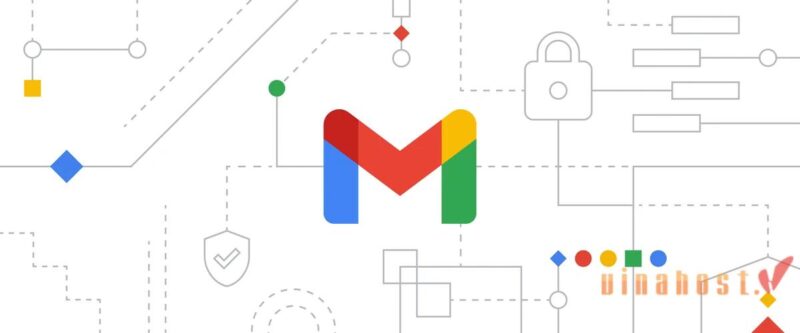
Đọc thêm: Google sheet là gì? Mẹo sử dụng hiệu quả
4.2. CC và BCC trong Gmail là gì?
- CC (Carbon Copy – Bản sao carbon): Khi bạn sử dụng tùy chọn CC trong Gmail, bạn đang gửi một bản sao của email đến các người nhận được liệt kê trong trường “CC”. Người nhận email có thể thấy danh sách các người được CC và nội dung email.
- BCC (Blind Carbon Copy – Bản sao carbon ẩn): Tùy chọn BCC giống như CC, nhưng sự khác biệt chính là các địa chỉ email được liệt kê trong trường BCC không được hiển thị cho các người nhận khác.
5. Một số mẹo để sử dụng Gmail hiệu quả
5.1. Quản lý dung lượng Gmail
Dưới đây là một số cách bạn có thể quản lý dung lượng của mình trong Gmail:
- Xóa email không cần thiết: Xóa các email cũ hoặc không cần thiết từ hộp thư đến, hộp thư đã gửi hoặc các thư mục khác để giảm bớt dung lượng. Bạn cũng có thể sử dụng các tính năng tìm kiếm và lọc để tìm và xóa email dễ dàng hơn.
- Làm sạch thư mục Spam và Thùng rác: Địa chỉ email spam và email rác có thể chiếm dung lượng không gian lưu trữ của bạn, hãy định kỳ kiểm tra và làm sạch thư mục spam và thùng rác.
- Xóa các tệp đính kèm lớn: Nếu bạn nhận được email có chứa các tệp đính kèm lớn, hãy xem xét việc tải về các tệp đính kèm và sau đó xóa chúng đi.
Tìm hiểu về: Công cụ Google chat – Tính năng và cách đăng ký
5.2. Thiết lập xác thực 2 yếu tố
Bằng cách thiết lập xác thực 2 yếu tố trong trang quản lý tài khoản Google, bạn có thể bảo mật email doanh nghiệp của mình khỏi các cuộc tấn công hay lừa đảo.
Để đáp ứng điều này bạn cần thực hiện một số thao tác như: Từ nền tảng quản trị Gmail chọn tab “Bảo mật” từ thanh điều hướng ở cạnh trái. Sau đó, tìm và nhấp vào tùy chọn “Xác thực 2 yếu tố” hoặc “Xác thực hai bước”. Khi này bạn sẽ được hướng dẫn qua một loạt các bước để cấu hình xác thực 2 yếu tố thành công.
5.3. Sử dụng thẻ Labels
Labels giúp bạn tổ chức và phân loại email một cách hiệu quả. Trên giao diện Gmail, bạn có thể thấy danh sách thư mục ở phía bên trái. Cuộn xuống và tìm phần “More” (nếu đã được gắn nhãn vào cuối danh sách) hoặc “Labels” (nếu bạn sử dụng Gmail bằng tiếng Anh).
Sử dụng thẻ để phân loại các email như “Xã hội”, “Quảng cáo”, “Công việc”, giúp người dùng dễ dàng quản lý hộp thư đến.
5.4. Sử dụng bộ lọc Filter
Bộ lọc (Filters) giúp bạn tự động xử lý các email dựa trên các tiêu chí nhất định, như địa chỉ email của người gửi, tiêu đề của email, từ khóa trong nội dung của email, và nhiều tiêu chí khác.
>>> Google site là gì? Thiết kế trang web với Google site
5.5. Hộp thư quan trọng Priority Inbox
Hộp thư quan trọng (Priority Inbox) là một tính năng của Gmail giúp tổ chức và hiển thị email dựa trên mức độ quan trọng của chúng. Priority Inbox sử dụng một số tiêu chí để xác định xem email nào được coi là quan trọng và cần được ưu tiên trong hộp thư đến của bạn.
5.6. Tính năng tìm kiếm nâng cao
Tính năng tìm kiếm nâng cao trong Gmail giúp bạn tìm kiếm email một cách linh hoạt và chính xác hơn bằng cách sử dụng các điều kiện và tiêu chí tìm kiếm đa dạng.
5.7. Tính năng nhắc nhở
Đây là tính năng cho phép bạn thiết lập và nhận các thông báo hoặc email nhắc nhở để không quên các sự kiện quan trọng, công việc, hoặc điều gì đó mà bạn cần nhớ.
Xem thêm: Google Keep – Ứng dụng tạo note nhắc nhở chuyên nghiệp
5.8. Các tính năng khác
Ngoài các tính năng cơ bản như gửi và nhận email, Gmail còn có một số tính năng khác bao gồm:
- Bộ lọc email: Cho phép người dùng thiết lập các quy tắc để tự động xử lý và phân loại email đến, bao gồm cả việc chuyển email vào các thư mục cụ thể.
- Dự đoán hoàn thành: Gmail cung cấp gợi ý hoàn thành email khi bạn bắt đầu nhập nội dung, giúp tiết kiệm thời gian và giảm lỗi chính tả.
- Tùy chỉnh giao diện: Người dùng có thể tùy chỉnh giao diện Gmail bằng cách chọn chủ đề, định dạng và bố cục khác nhau.
Đây chỉ là một số tính năng phổ biến của Gmail, dịch vụ này còn nhiều tính năng khác nữa để người dùng khám phá và sử dụng.
Trong bài viết này, Vinahost đã cùng bạn tìm hiểu về Gmail là gì cũng như cách đăng ký tài khoản Gmail chi tiết. Bạn có thể xem thêm các bài viết thú vị khác tại đây và đừng ngại ngần liên hệ với VinaHost nếu cần hỗ trợ nhé:
- Email: support@vinahost.vn
- Hotline: 1900 6046
- Livechat: https://livechat.vinahost.vn/chat.php


 Tiếng Việt
Tiếng Việt English
English 简体中文
简体中文